Si la impresora no responde
Si ha conectado una impresora al puerto USB de la AirPort Extreme y los ordenadores
de la red AirPort no pueden imprimir, siga estas instrucciones:
1
Compruebe que la impresora está conectada y encendida.
2
Asegúrese de que los cables estén bien conectados a la impresora y al puerto USB de
la AirPort Extreme.
3
Compruebe que la impresora está seleccionada en la ventana “Lista de impresoras” de
los ordenadores cliente.
En un ordenador Mac con el sistema Mac OS X 10.5 o posterior:
Â
Seleccione Apple > “Preferencias del Sistema” y, a continuación, haga clic en
“Impresión y Fax”.
Â
Haga clic en Añadir (+) y seleccione su impresora en la lista.
Â
Haga clic en el botón Añadir.
En un ordenador Mac con el sistema Mac OS X 10.2.7 o posterior:
Â
Abra la Utilidad Configuración Impresoras, que se encuentra en la carpeta Utilidades
de la carpeta Aplicaciones.
Â
Si la impresora no aparece en la lista, haga clic en Añadir.
Â
Elija Bonjour en el menú local.
Â
Seleccione la impresora y haga clic en Añadir.
En un ordenador con Windows:
Â
Abra “Impresoras y Faxes” en el menú Inicio.
Â
Seleccione la impresora. Si la impresora no figura en la lista, haga clic en “Añadir
impresora” y siga las instrucciones que aparecen en pantalla.
32
Capítulo 4
Consejos y solución de problemas
Â
Si tiene instalado Bonjour para Windows, haga clic en la impresora Bonjour, a
continuación haga clic en el Asistente para impresoras Bonjour del escritorio y siga
las instrucciones que aparecerán en pantalla para configurar una impresora.
4
Apague la impresora, espere unos segundos y vuelva a encenderla.